August 28
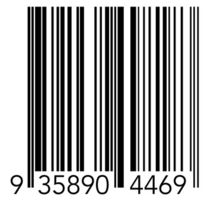
Risparmiare tempo, ridurre gli errori di inserimento dati e snellire le procedure per la creazione di una collezione di codici a barre. Utilizzare i codici a barre per la scansione in modo rapido i materiali dentro e fuori di una biblioteca o in ufficio, tenere traccia delle attrezzature di valore, e accelerare i processi di inventario. Invece di digitare numeri attraverso una tastiera o un tastierino a 10 tasti, che consente per l'errore di inserimento dati, scansione di codici a barre produce sempre il corretto insieme di numeri. In generale, i codici a barre non richiedono software speciale, e si può collegare a una torre di computer standard.
1 L'acquisto di un lettore di codici a barre che legge un codice a barre 2-D. Se si dispone di un computer con connessioni USB, la selezione di uno scanner di codici a barre con una connessione USB sarà una scelta versatile.
2 Scarica un font codice libero bar ed installarlo sul vostro computer. Ci sono molte versioni freeware che funzionano con Windows o Mac OS X. Per entrambi i sistemi, estrarre il file e salvare il font nella cartella "Fonts".
3 Creare un elenco principale di numeri in un carattere regolare nella prima colonna di un foglio di calcolo. Questo serve come un punto di riferimento per il codice a barre e per voi stessi. La colonna a destra sarà il codice compilato bar, con asterischi intorno ai numeri, e il tipo di carattere codice a barre applicata alla formula.
4 Tipo =
"" e nella colonna a destra dei numeri, quindi sulla prima cella a sinistra della cella highlighed. Completa la formula digitando & "" e premendo "Invio". Si dovrebbe vedere asterischi intorno alla vostra codice nella cella, come ad esempio 987654321 e quanto segue nella barra della formula: = "" & A1 & ""
5 Copiare la formula in tutte le celle della seconda colonna. Evidenziare la seconda colonna e copiare e incollare solo i valori, non la formula, in una terza colonna. Questo vi permetterà di spostare i codici a barre SU UN modello di etichetta o un foglio di calcolo diverso, senza perdere il riferimento numerico.
6 Evidenziare la terza colonna e selezionare il tipo di carattere codice a barre dal menu a tendina "Font" nel foglio di calcolo. Regolare la larghezza delle colonne e l'altezza della riga per visualizzare l'intero codice a barre. Stampare un foglio di prova per verificare correttamente il tipo di carattere, formula e il lavoro dimensione.
7 Formattare il foglio di codice a barre per soddisfare le vostre esigenze. Per le apparecchiature check-out, stampa dei codici a barre sulle etichette e posizionare gli adesivi sui tuoi libri o attrezzature. Oppure, elencare tutti i codici a barre su un foglio in colonne per la scansione efficiente.
